このガイドでは、MozillaFirefoxをSnapアプリとしてではなくUbuntu22.04LTSに.debパッケージとしてインストールする方法について詳しく説明します。
Ubuntuの最新バージョンには、デフォルトでSnapアプリとしてFirefoxが含まれています。このSnapパッケージは、「箱から出して」含まれているFirefoxの唯一のバージョンです。 apt install firefoxを実行する場合 Ubuntu 22.04では、以前のように.debバージョンはインストールされませんが、代わりにFirefoxSnapをインストールする移行パッケージをフェッチします。
FirefoxSnapパッケージを使用したくない場合は理想的ではありません。
誤解しないでください。Snapアプリには長所がありますが、いくつかの欠点もあります。
- スナップアプリはバックグラウンドで自動的に更新されます
- スナップアプリの起動時間はリポジトリソフトウェアよりも遅いことがよくあります
- 一部のサードパーティ統合は(現在)壊れています
これらはすべて克服可能です。 Snapアプリの更新を調整、一時停止、または遅延するコマンドラインオプションがあります。遅いアプリの起動時間が検討されている、とマークシャトルワースは言います。また、壊れたデスクトップ統合(GNOME拡張機能、サードパーティのパスワードマネージャーなど)に関する問題は、Mozillaのバグトラッカーで未解決であり、活発です。
Apt(スナップではない)を介したFirefoxのインストール
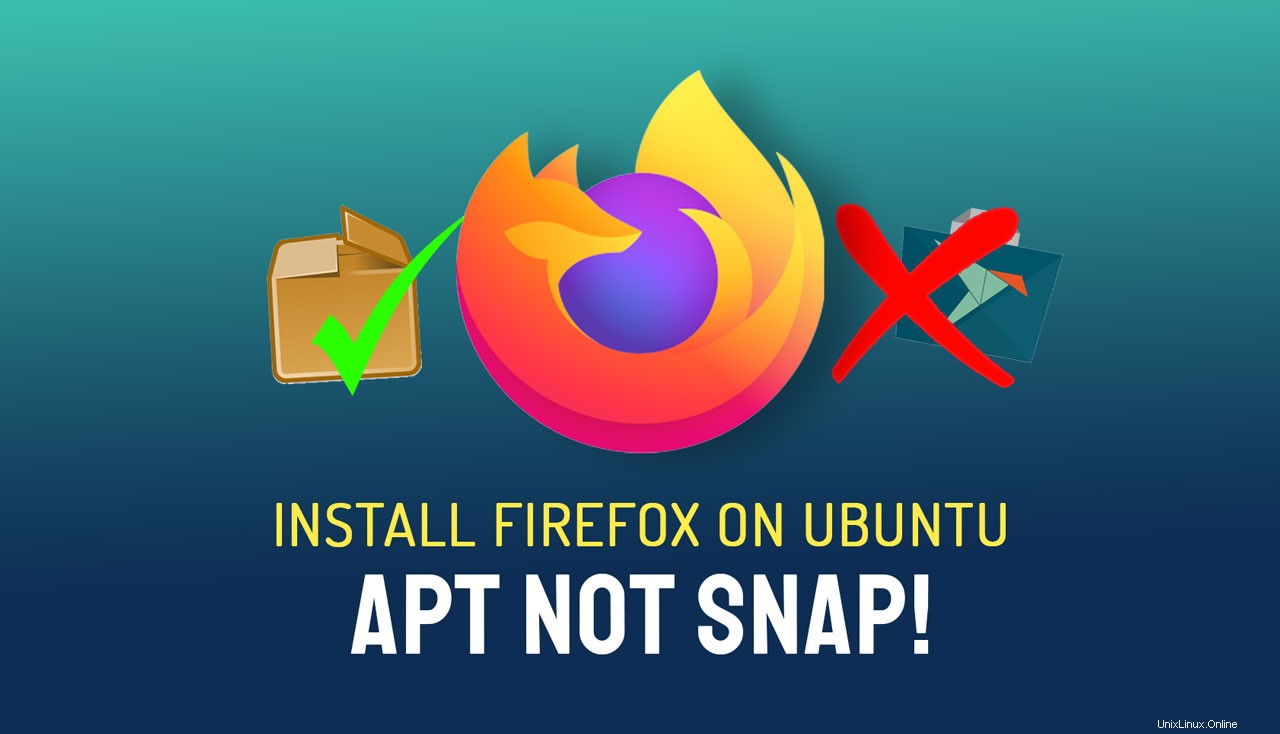
幸いなことに、いくつかのコマンドを使用して、Ubuntu22.04にFirefoxdebをインストールできます。 Mozilla Team PPAを追加し、Firefox debをインストールしてから、両方を「ピン留め」して、FirefoxSnapが後日再インストールされないようにします。
先に進む前に、重要なブラウザ設定、ブックマーク、およびその他のデータをバックアップ/エクスポートすることをお勧めします。
ステップ1 :新しいターミナルで次のコマンドを実行して、Firefoxスナップを削除します。 ウィンドウ:
sudo snap remove firefox
ステップ2 :同じターミナルで次のコマンドを実行して、(Ubuntu)MozillaチームPPAをソフトウェアソースのリストに追加します ウィンドウ:
sudo add-apt-repository ppa:mozillateam/ppa
ステップ3 :次に、Firefoxパッケージの優先度を変更して、FirefoxのPPA / deb/aptバージョンが優先されるようにします。これは、FosTipsのコードのスリザーを使用して実行できます(行ごとではなく、全体をコピーして貼り付けます):
echo ' Package: * Pin: release o=LP-PPA-mozillateam Pin-Priority: 1001 ' | sudo tee /etc/apt/preferences.d/mozilla-firefox
ステップ4 :(願わくば)将来のFirefoxのアップグレードを自動的にインストールする必要があるため、Balint Reczeyはブログで簡潔なコマンドを共有して、それが確実に行われるようにします。
echo 'Unattended-Upgrade::Allowed-Origins:: "LP-PPA-mozillateam:${distro_codename}";' | sudo tee /etc/apt/apt.conf.d/51unattended-upgrades-firefox ステップ5 :最後に、次のコマンドを実行して、apt経由でFirefoxをインストールします:
sudo apt install firefox
Firefoxのインストールが完了したらすぐに、アプリランチャーを開き、Firefoxアイコンをクリックして、スナップ解除されたバージョンを起動し、Ubuntuドックに固定できます。
補足…
.debが必要な主な理由 Firefoxのバージョンは、GNOME拡張機能をインストールできるようにするためのものです。より簡単な回避策があることを指摘します。(素晴らしい)GNOME拡張機能マネージャーをインストールします。 sudo apt install gnome-shell-extension-managerを使用したリポジトリからのアプリ 。
GNOME拡張機能をインストールしたいですか?代わりに新しい拡張機能マネージャーアプリをお試しください!
このツールを使用すると、ブラウザー統合の必要性が完全になくなります。そのため、Ubuntu22.04をインストールした後に行うべきことのリストに含まれています。ブラウザではなくアプリ内で拡張機能を検索、閲覧、更新、インストール、管理できます。
また、Firefox Snapを使用してGNOME拡張機能をインストールできないことを意味する「バグ」は、将来のある時点で修正されることに注意してください。解決策を探すことを検討してください。
最後に、Mozilla Team PPAは当初、ブラウザの拡張サポートリリース(ESR)バージョンを提供するように設計されていました。私は、PPAがFirefoxの新しいビルドを(Snapバージョンのように)できるだけ早く入手するのか、それとも後日、ボランティアに依存するのかを言うことができませんでした。
しかしねえ:Firefox Snapをdebバージョンに置き換える方法を多くの人が尋ねてきたのは知っていますが、Firefoxバイナリをダウンロードしてリンクすることを除けば、この方法は間違いなく(現在はなくなった)古いaptの最も類似したドロップインです。ビルドします。